Вы приобрели монопод, например в магазине фикс прайс, и у Вас возник вопрос, как подключить к телефону селфи палку? В зависимости от модели смартфона и monopod существует несколько вариантов подключения. Специалист сайта OMORO расскажет Вам как это сделать!

Моноподы можно подключить двумя способами:
- По проводу
- Через блютуз
Проводной monopod подключают в разъем от наушников. При таком способе подключения вам не нужно будет заряжать аккумулятор или менять батарейки!
Как подключить MonoPod без провода

На первом этапе сопряжения ваших устройств по блютуз вы должны включить ваш монопод. Для разных моделей существуют свои способы включения питания. На одних устройствах питание включается при помощи переключателя on — off, который расположен внизу, на других существует кнопка питания, срабатывающая при длительном нажатии.
После того, как монопод перешел в режим подключения, и загорелась синяя или красная лампочка световой индикации, на смартфоне необходимо включить поиск блютуз устройств. В появившемся на экране списке находим нужный девайс и ждем когда телефон подключится. Теперь вы можете делать снимки при помощи стандартной программы установленной на вашем телефоне.
Такой способ подключения работает на телефонах самсунг с системой андроид, на iPhone и нокиа люмия с операционной системой от майкрософт.
Проводное подключение селфи палки

Чтобы подключить monopod с помощью провода, нужно сначала присоединить его разъему для наушников смартфона.
Дальнейшие настройки для разных смартфонов будут свои.
В большинстве моделей компании НТС производителем предусмотрена возможность настройки регулятора громкости. Поэтому вам нужно запустить стандартную программу «Камера», нажать на «Настройки» и произвести установку клавиш громкости так, чтобы нажимая кнопку громкость, камера телефона произвела снимок. В телефонах разных фирм также может быть предусмотрена возможность перенастройки, поэтому стоит проверить есть ли она в вашем телефоне.
В других моделях смартфонов, например: самсунг, леново, хуавей, хонор дигма, производитель не предусмотрел функцию переопределения кнопок. Чтобы их переопределить потребуются сторонние программы, которые можно бесплатно скачать с play market.
При использовании такого софта вам придется делать снимки не из программы камера, а из стороннего приложения.
Приложения для selfie палки

В Камере ФВ-5 есть много настроек, которые не имеют стандартные приложения камеры телефона. Чтобы переопределить функции клавиш нужно в настройках найти Функцию клавиш громкости и в открывшемся окне выбрать пункт «Затвор/Фокус». Однако бесплатная версия данного софта имеет урезанный функционал, например, в ней нельзя делать фотографии большого размера.

Можно также использовать приложение SelfiShop Camera, которое также позволяет переопределять кнопки. Она занимает мало места в памяти и подходит для фотографирования с помощью монопода. Однако в SelfiShop Camera очень мало функций, поэтому ей не всегда удобно пользоваться. При съемке без монопода лучше использовать встроенный в смартфон софт.

The Cellfie позволяет произвести все основные установки и переопределить назначение клавиш, необходимые при съемке, и позволяет полностью заменить стандартное приложение «Камера» и идеально подходит для любителей делать селфи.

Camera360 Ultimate позволяет кроме переопределения настроек имеет много интересных функций, например, позволяет работать с геометками и прочими метаданными. Также в Camera360 Ultimate встроен редактор фото и различные фильтры.
Теперь вы знаете, как настроить палку селфи и пользоваться девайсом.
Всем удачных селфи фото!
Как подключить к телефону Селфи Палку (Монопод)
Вы приобрели монопод, например в магазине фикс прайс, и у Вас возник вопрос, как подключить к телефону селфи палку? В зависимости от модели смартфона и monopod существует несколько вариантов подключения. Специалист сайта OMORO расскажет Вам как это сделать!

Моноподы можно подключить двумя способами:
- По проводу
- Через блютуз
Проводной monopod подключают в разъем от наушников. При таком способе подключения вам не нужно будет заряжать аккумулятор или менять батарейки!
Как подключить MonoPod без провода

На первом этапе сопряжения ваших устройств по блютуз вы должны включить ваш монопод. Для разных моделей существуют свои способы включения питания. На одних устройствах питание включается при помощи переключателя on — off, который расположен внизу, на других существует кнопка питания, срабатывающая при длительном нажатии.
После того, как монопод перешел в режим подключения, и загорелась синяя или красная лампочка световой индикации, на смартфоне необходимо включить поиск блютуз устройств. В появившемся на экране списке находим нужный девайс и ждем когда телефон подключится. Теперь вы можете делать снимки при помощи стандартной программы установленной на вашем телефоне.
Такой способ подключения работает на телефонах самсунг с системой андроид, на iPhone и нокиа люмия с операционной системой от майкрософт.
Проводное подключение селфи палки

Чтобы подключить monopod с помощью провода, нужно сначала присоединить его разъему для наушников смартфона.
Дальнейшие настройки для разных смартфонов будут свои.
В большинстве моделей компании НТС производителем предусмотрена возможность настройки регулятора громкости. Поэтому вам нужно запустить стандартную программу «Камера», нажать на «Настройки» и произвести установку клавиш громкости так, чтобы нажимая кнопку громкость, камера телефона произвела снимок. В телефонах разных фирм также может быть предусмотрена возможность перенастройки, поэтому стоит проверить есть ли она в вашем телефоне.
В других моделях смартфонов, например: самсунг, леново, хуавей, хонор дигма, производитель не предусмотрел функцию переопределения кнопок. Чтобы их переопределить потребуются сторонние программы, которые можно бесплатно скачать с play market.
При использовании такого софта вам придется делать снимки не из программы камера, а из стороннего приложения.
Приложения для selfie палки

В Камере ФВ-5 есть много настроек, которые не имеют стандартные приложения камеры телефона. Чтобы переопределить функции клавиш нужно в настройках найти Функцию клавиш громкости и в открывшемся окне выбрать пункт «Затвор/Фокус». Однако бесплатная версия данного софта имеет урезанный функционал, например, в ней нельзя делать фотографии большого размера.

Можно также использовать приложение SelfiShop Camera, которое также позволяет переопределять кнопки. Она занимает мало места в памяти и подходит для фотографирования с помощью монопода. Однако в SelfiShop Camera очень мало функций, поэтому ей не всегда удобно пользоваться. При съемке без монопода лучше использовать встроенный в смартфон софт.

The Cellfie позволяет произвести все основные установки и переопределить назначение клавиш, необходимые при съемке, и позволяет полностью заменить стандартное приложение «Камера» и идеально подходит для любителей делать селфи.

Camera360 Ultimate позволяет кроме переопределения настроек имеет много интересных функций, например, позволяет работать с геометками и прочими метаданными. Также в Camera360 Ultimate встроен редактор фото и различные фильтры.
Теперь вы знаете, как настроить палку селфи и пользоваться девайсом.
Всем удачных селфи фото!
Как подключить монопод палку для селфи к Android

Если у вас телефон на базе системы Андроид: Cамсунг, LG, HTC, Sony, то скорее всего он работает на платформе Андроид. Вы купили монопод, но при первичной проверке на вашем телефоне смартфоне в стандартном приложении «Камера» bluetooth кнопка не работает. Почему? Потому что bluetooth кнопка не всегда работает в стандартном приложении «camera» на платформе Android. Но не спешите возвращать монопод продавцу и отказываться от удовольствия делать фото с помощью палки для селфи.
Почему не реагирует кнопка на штатив?
Дело в том, что блютуз кнопка в этом случае не работает на программном уровне. Т.е. она работает, но программа «Камера» не понимает ее. Она просто не знает, что при нажатии на блютуз пульт-кнопку нужно сделать кадр…
Почему не работают блютуз кнопки монопода на Андроид?
В версии Андроид 4.4, и многих версий Самсунг смартфонов, блютуз кнопка может работать стандартном приложении «Камера». Так же возможна поддержка кнопок «Плюс» и «Минус» как увеличение и уменьшение. Для этого, в дополнительных настройках необходимо выбрать «Кнопки громкости – как увеличение или ZOOM».
Как установить и настроить монопод на андроид
Заставляем работать блютуз кнопки монопода
Для наших клиентов, магазин selfishop.ru разработал специальное бесплатное приложение Selfishop Camera. Это первое и единственное в мире бесплатное приложение (даже без навязчивой рекламы), которое специально разрабатывалось для сопряжения монопода и смартфона (телефона) на платформе Android. Им пользуются люди по всему миру и оценили отличное качество этого приложения и удобный интерфейс. К тому же программа selfishop camera поможет вам отличить оригинальный монопод от его двойника. Но об этом позже.

Как настроить подключить монопод к телефону на платформе Android.
Если вы ищете ответ на вопрос как настроить монопод на Андроид, то вы на правильном пути. Всего несколько правильных шагов и ваш монопод будет послушно снимать при нажатии на кнопку.
Шаг 1. Скачать и установить программу selfishop camera на свой телефон смартфон. Запустить «помощник подключения к моноподу» из настроек программы или долгим нажатием на иконку с логотипом.
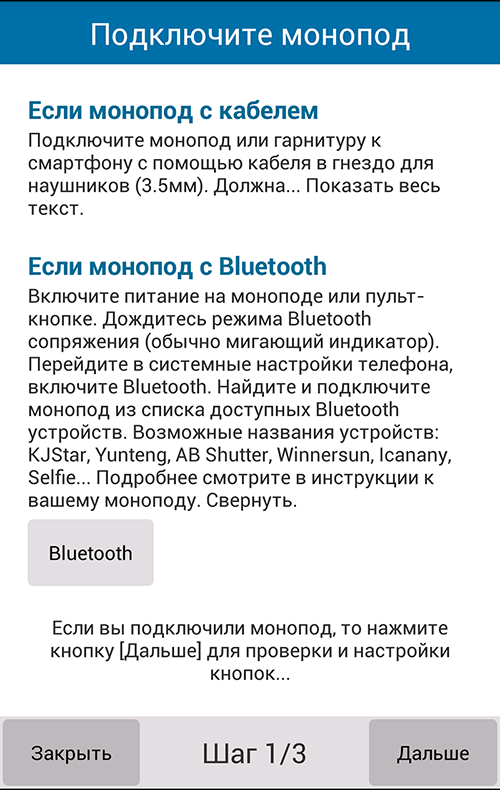
Шаг первый — подключите монопод.
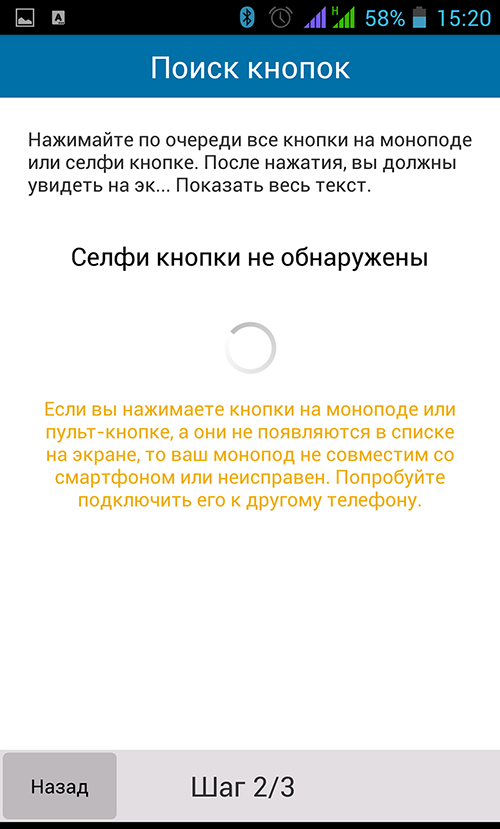
Шаг второй — поиск и сканирование селфи кнопок
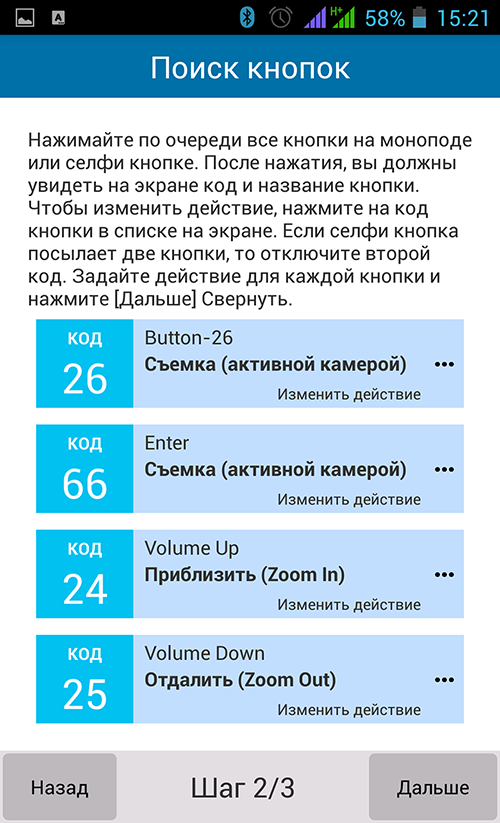
Шаг третий — настройка действий на селфи кнопки.
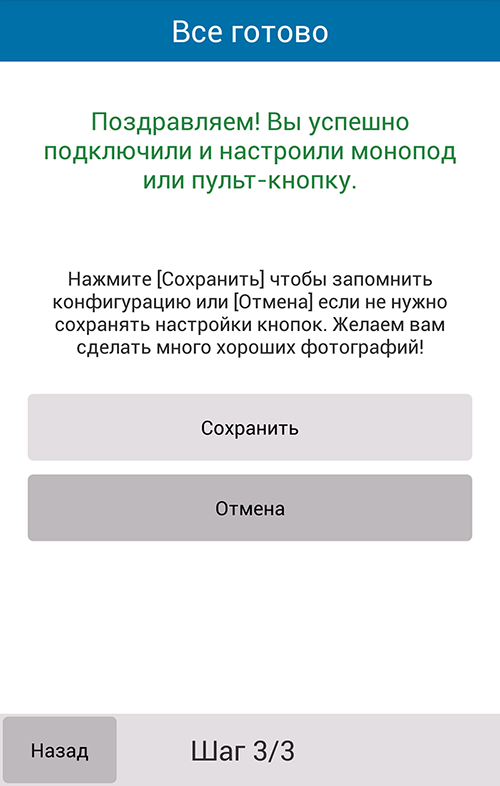
Шаг четвертый — сохранение результатов.
Шаг 2.1. Проводной монопод ( который подсоединяется к телефону смартфону с помощью кабеля) подсоединить к гнезду (3.5 мм) для наушников/гарнитуры с помощью штекера.
Шаг 2.2. Подключение монопода палки для селфи по беспроводному каналу bluetooth.
1) Включаем питание на моноподе (если кнопка bluetooth встроена в рукоятку палки для селфи). Ищем и подключаем устройство с названием монопода.
2) Когда световой индикатор на моноподе / пульт-кнопке bluetooth начинает мигать, включить bluetooth на телефоне (смартфоне).
3) Найти в списке bluetooth смартфона / телефона сопрягаемое устройство. Для Селфи Кинг: “Winnersun”. Для Селфи Про: “Yunteng”. Для Селфи Хит: “Selftimer03” или “icanany selfie stick”. Селфи Star: “kjstar”. Для Селфи Микс: “EDUP-3515”, “ABShutter” или “Aple_Mler”.
4) Нажать на соответствующее вашему моноподу название. Дождаться сопряжения монопода (пульт- кнопки bluetooth) с вашим телефоном (смартфонов). Когда световой индикатор на моноподе (пульт-кнопке bluetooth) погаснет и на экране телефона ( смартфона) появится надпись «Подключено» — сопряжение прошло успешно!
Шаг 3. Переходим в программу selfishop camera и начинаем съемку!
Проблемы подключения монопода палки для селфи
1) Селфи палка не фоткает, а прибавляет звук на андроид.
Палка для селфи определяется как беспроводная Bluetooth клавиатура. Кнопка на моноподе посылает код увеличения громкости. Из-за этого ваш Андроид смартфон показывает слайдер увеличения громкости при нажатии на кнопку монопода. Это означает что пульт кнопка работает правильно. Теперь дело за программой. Вам необходимо найти программу, которая будет понимать этот код и фотографировать. На некоторых Самсунгах в стандартной камере эта функция работает. Но к сожалению, на большинстве необходимо установить другую программу, которая будет правильно понимать коды от кнопок монопода. Мы предлагаем воспользоваться программой «Selfishop Camera». Так что если телефон видит монопод как наушники с кнопокой или как гарнитуру то это хорошо. Значит он работает.
Проверка совместимости селфи палки онлайн
Selfishop предлагает уникальный способ определить совместимость вашего монопода до его покупки и до подключения! Мы собрали статистику наших пользователей и теперь вы сможете по модели своего смартфона узнать совместимость. Это будет полезно перед покупкой монопода. Просто вводите модель вашего смартфона и смотрите результат — совместим ваш смартфон с селфи палкой или нет. Наш тест находится по это му адресу: http://selfishop.review/selfie-test.html
Проверка селфи палки и монопода на совместимость
Есть несколько простых способов проверить проводной монопод на совместимость с андроид смартфоном. Самый первый и простой это с помощью иконки при подключении.
Иконка гарнитуры — совместим, иконка наушников — не совместим.
Еще один способ с помощью программы «Тест селфи палки монопода». Программу можно скачать из маркета, а подробный обзор можно посмотреть тут.
Как подключить селфи палку к телефону (самсунг, леново, нокия, iOS и т.д.)
Технологии неудержимо развиваются вперёд. И если раньше делать фото себя было чем-то немыслимым, то сейчас этим занимается любой желающий. Селфи-палка призвана облегчить эту задачу и делать снимки более качественными. Но как правильно подключить девайс к вашему мобильному телефону? В данной статье я расскажу вам как подключить селфи палку к телефону на андроиде или на iOS — Samsung , Nokia, Lenovo и другие

Что такое селфи-палка?
Селфи-палку так же называют монопод. По сути, это модификация штатива для фотоаппарата или смартфона. Разница в том, что данный штатив вы можете вертеть в разные стороны и настраивать подходящий угол съёмки. Если вы хотите сфотографироваться на фоне местности или различных достопримечательностей, то теперь нет нужды просить об этом прохожих. Смартфон надёжно закреплён в моноподе. Вам необходимо лишь настроить необходимую длину для телескопической палки, подобрать ракурс и сделать фото.

Какой монопод выбрать?
Вы осознали всё преимущество монопода и теперь бежите в магазин, чтобы как можно быстрее приобрести для себя данный девайс. Но не торопитесь. Хоть модели селфи-палки и выглядят внешне примерно одинаково, различия всё же имеются. И о них следует знать.
- Дешёвые и более громоздкие варианты – это обычный штатив. Выбираете ракурс, ставите таймер и готово. Не самый удобный вариант, но кого-то он так же может заинтересовать.
- Более удобными считаются моноподы со специальной кнопкой на ручке. Нажатием на эту кнопку активируется процедура съёмки на вашем смартфоне.
У каждого монопода есть свои достоинства и недостатки, которые важно учитывать при покупке. Выбирая модель подороже, можете быть уверены, что штатив не сломается во время падения, а смартфон не выскочит из крепежа во время съёмки. Весит такой агрегат около двух килограмм.
Так же обратите внимание на длину палки. Она так же бывает различной. Максимально возможная длина на данный момент – около двух метров.

Как подключить селфи палку к телефону: инструкция
Что ж, вы выбрали подходящий монопод и готовы пустить его в дело. Для этого изучите инструкцию, которая прилагается к моноподу. Общая же инструкция выглядит примерно так:
- Для начала позаботьтесь о креплениях для вашего мобильного гаджета. Убедившись, что крепежи рабочие и без проблем выполняют поставленные задачи, переходите к следующему шагу.
- Установите ваш смартфон на штатив монопода. Поплотнее закрепите его с помощью крепежей. И проверьте надёжно ли он там держится. Лучше это проверить заранее, чем во время съёмки на фоне водоёма.
- В зависимости от модели вашего телефона имеются различия в подключении монопода к телефонному устройству.
- Если у вас обычный смартфон, работающий на андроиде или наiOS, то просто подключите один конец провода к разъёму на моноподе, а другой к телефонному разъёму.
- Если у вас Lenovoили Нокиа Люмия, то для начала необходимо включить монопод. С помощью смартфона отыщите по блютузу монопод и установите с ним связь. Готово.
- Если у вас андроид, то кнопка на моноподе вместо щелчка фотоаппарата будет регулировать уровень громкости. Без паники, это особенность установленной системы. Нужно всего лишь зайти в настройки камеры и изменить функцию для этой клавиши.
Если у вас айфон, то такие манипуляции вам не понадобятся. Там всё будет настроено автоматически.
Поздравляем! Вы подключили монопод к своему гаджету и готовы к съёмке. Но осталось решить ещё пару важных вопросов.

Зарядка монопода
Да, ваше новое устройство так же нуждается в подзарядке. Поэтому непосредственно перед фото-видео-съёмкой вам нужно проверить наличие заряда. Подключенный к USB-разъёму монопод будет сигнализировать о полной зарядке миганием красного сигнала. Если же устройство разряжено, то поставьте его на зарядку. В течение часа красная лампочка погаснет, что будет говорить об окончании процесса зарядки.

Разновидности
Как уже упоминалось, существуют несколько разновидностей моноподов. Подразделяются они по ценовым категориям и по своим возможностям.
-
Обычный штатив для селфи. Ставим таймер. Получаем фотографию.
Главное неудобство:
- перед каждой фотографией необходимо выставлять таймер;
- крепления недостаточно крепкие. Слишком долго их эксплуатировать нельзя.
Главное неудобство:
- Используются одновременно две руки;
- Совместима с ограниченным количеством смартфонов.
Плюсы:
- Складывается. В этом состоянии его длина 23 см.
- Растягивается на длину около метра.
- В заряженном состоянии можно использовать 100 часов.
- Надёжный крепёж для телефона.

Правила пользования
Если вы только приобрели девайс и ещё не знаете как им пользоваться, то вот несколько основных моментов, которые вам необходимо знать:
- Если ваш монопод работает на блютуз-соединении, то перво-наперво зарядите ваше устройство.
- Поплотнее прикрепите телефон, чтобы он не вывалился в непредвиденных обстоятельствах.
- Отрегулируйте длину палки для удобства съёмки.
Каждый раз используя новый девайс, изучайте инструкцию к нему. Лучше посидеть лишние полчаса за чтением руководства, чем в последствии недоумевать почему ваш девайс не работает. Инструкция, рассказанная в статье отчасти универсальна и вы можете её приспособить для любого купленного монопода. Но лучше чем мы о возможностях вашей селфи-палки может рассказать только производитель селфи-палки.
Поэтому не ленитесь изучать руководства. Так процесс подключения монопода к телефону будет легким и приятным, а сами снимки будут получаться качественными и запоминающимися. Ну и сам монопод прослужит вам гораздо больше времени.
Поломка
Бывают такие ситуации, когда вы вроде всё сделали правильно, подключили монопод по всем правилам и настроили, а он не работает. Камера не фотографирует, смартфон не реагирует на клацания по кнопке. Прежде чем нести монопод обратно в магазин, стоит совершить несколько простых действий:
- Если у ваш монопод работает на аккумуляторах, то удостоверьтесь, что он действительно заряжен.
- Проведите ещё раз этап подключения монопода к вашему смартфону. Делайте всё строго по инструкции, не пропуская никаких шагов.
- Удостоверьтесь, что все провода плотно подключены к вашему устройству. Возможно какой-то из контактов отходит от гнезда.
- Возможен вариант, что просто не работает блютуз-кнопка. Поэтому зарядите монопод и проверьте отразилось ли это на работоспособности кнопки.
- Если производители телефона или прошивки удалили важные настройки, то вам так же будет непросто подключиться к моноподу и использовать его в полной мере.
Вы прошли заново все шаги, но ваш монопод всё ещё не работает? В таком случае, советуем вам проверить его на другом телефоне. Если монопод фантастическим образом заработал, значит дело в прошивке вашего телефона. Если же селфи-палка не работает ни на одном устройстве, значит виноват производитель данного девайса.
Вам остаётся либо сдать монопод в магазин, где вы его и приобрели. Либо пользоваться бракованным устройством совместно с таймером на телефоне. Так вы по крайней мере сможете получить фотографии. Это вся информация по данному вопросу, прочитав ее вы знаете как подключить селфи палку к телефону.
Как подключить селфи-палку к Windows Phone?
Как подключить монопод для селфи к Windows Phone?
![]()
Селфи-палку можно подключить двумя способами (смотря какая палка):
1) при помощи беспроводного соединения — Bluetooth. Включить монопод и поиск новых устройств на телефоне. Подождать соединения.
2) при помощи выхода для наушников. В этом случае лучше установить программу для селфи для вашего устройства.
Если возникают неполадки при подключении, или кнопка не срабатывает, то скорее всего ваш телефон на базе Windows Phone и монопод не совместимы.
![]()
Монопод подключается к телефонам на Виндовс значительно сложнее.
Если ваша «палка» оснащена Блютузом, то подключайте ее к телефону точно так же как и обычную гарнитуру. Если через аудиовход 3,5 мм — еще проще. Далее вне зависимости от способа подключения монопода, вам надо скачать программу, приложение позволяющее делать фото. Ищите на ваш телефон приложения SelfiShop Camera или Stable Camera (selfie stick), или другие.

Многие моноподы могут быть не совместимыми с телефонами на виндоус, поэтому при покупке лучше убедиться, что ваш телефон и покупаемая гарнитура могут быть совместимыми. Лучше всего попробовать подключить прямо в магазине.
Если они совместимы, то должны работать при подключении через блютуз (включить монополии и найти его на своём телефоне) или путём подсоединения шнура к выходу куда подключаются наушники. Должны работать с основной камерой и другими приложениями для селфи.
![]()
Селфи палка нужна для съемок себя любимого в режиме «помоги себе сам».Бывают палки, которые кабелем присоединяются к Windows Phone, бывает через Блютуз. Чаще всего это именно кабельные устройства, так как палке нужно питание. Подсоедините палку с помощью кабеля и подождите пока програмное обеспечение будет о наружено и установлено.
Включаете устройство селфи-палку. В настройках запускаете блютус. Включаете «поиск устройств». Соединяете и то и другое устройство.
Есть провод — соединение пройдет еще быстрее. Вставляете провод с одной стороны в разъем на моноподе, вторая сторона провода подключается к аудиоразъему телефона.
Не всегда срабатывает сразу.
Тогда выключаете блютус, снова включаете. Снова подсоединяете селфи-палку.
При подключении к новому телефону, разрывайте подключение к старому устройству.
Отключайте селфи-палку,если не пользуетесь, работать не будет.
![]()
Особой сложности в подключении нет, особенно когда палка снабжена специальным проводом.
- Собираем саму палку
- Устанавливаем Windows Phone в специальную рамку и прикручиваем к палке
- Устанавливаем штекер в разьём
- Входим в режим фото и переходим в настройки
- Перед вами должно появиться меню настройки кнопок, звука и прочего
- Настройте так, как вам будет удобно пользоваться
- Запустите режим теста, если всё в порядке, то переходите к режиму съёмка











